游戏安全组件异常怎么解决?5种方法教你搞定
时间:2025-08-24 13:36:31 340浏览 收藏
游戏玩家们经常会遇到“游戏安全组件运行时发生异常”的问题,这不仅影响游戏体验,还让人感到 frust frustrated。别担心!本文深入剖析了这一问题的常见原因,并提供了5种有效的解决方案,助你快速恢复正常游戏状态。首先,修复系统运行库是关键,推荐使用“星空运行库修复大师”一键修复缺失的运行环境。其次,验证游戏文件完整性、以管理员身份运行游戏也能解决部分问题。此外,临时关闭安全软件或将游戏添加到信任列表,以及更新系统和驱动程序也是有效的尝试。按照本文的步骤,相信你很快就能摆脱游戏安全组件异常的困扰,畅快游戏!
在游玩游戏的过程中,有时会遭遇“游戏安全组件运行时发生异常”的提示,导致游戏无法启动或频繁崩溃。如果你正为此困扰,无需焦虑!本文将深入剖析该问题的常见成因,并提供多种行之有效的解决方案,助你快速恢复正常游戏体验。

一、修复系统运行库
游戏的安全机制往往依赖于VC++运行库、DirectX、.NET Framework等核心系统组件。一旦这些文件缺失或受损,便容易引发运行异常。推荐使用“星空运行库修复大师”,它能智能识别并自动修复缺失的运行环境,避免手动查找安装包的繁琐流程,显著提升修复效率。
- 启动“星空运行库修复大师”,点击“扫描”按钮,软件将自动检测系统中缺失或异常的运行库。
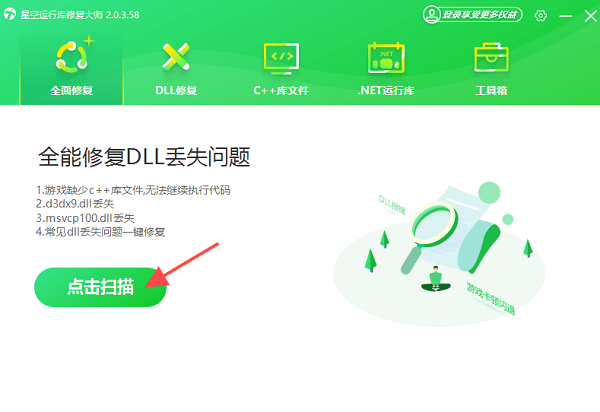
- 扫描结束后,点击“立即修复”,软件将自动下载并安装所需组件。
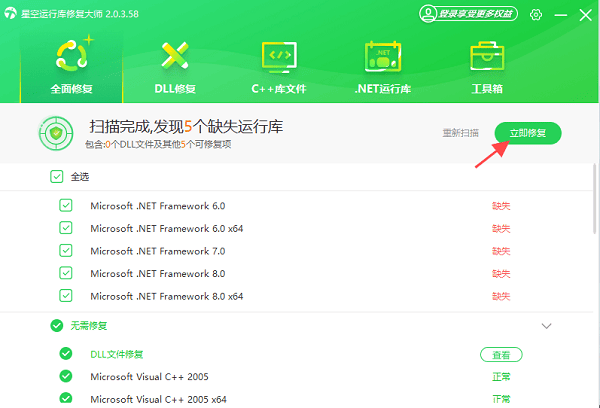
- 修复完成后,请务必重启计算机,随后再次尝试运行游戏。
二、验证游戏文件完整性
游戏本体文件若出现损坏或丢失,也可能导致安全模块加载失败。主流游戏平台通常提供文件校验功能,可用于修复异常。
以Steam平台为例,进入主界面后点击“库”。
找到对应游戏,右键选择“属性”。
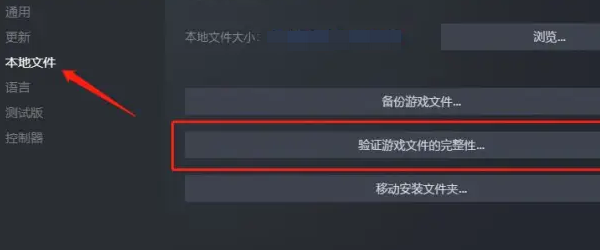
切换至“本地文件”选项卡,点击“验证游戏文件的完整性”。
等待Steam完成比对与修复后,重新启动游戏查看是否解决。
三、以管理员身份运行游戏
部分游戏的安全组件需较高权限才能正常加载。尝试以管理员权限启动,可能有效规避权限不足引发的问题。
右键点击游戏的快捷方式或主程序(.exe 文件)。
选择“以管理员身份运行”,在弹出提示中点击“是”继续。
若此方式有效,可设置永久管理员运行:
右键游戏主程序 > 属性 > 兼容性 > 勾选“以管理员身份运行此程序” > 应用并确认。
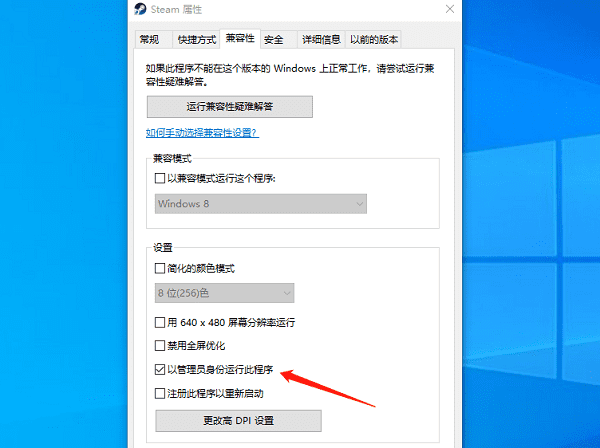
四、暂时关闭安全软件
某些杀毒软件或系统防护机制(如Windows Defender、火绒、360等)可能误将游戏安全组件识别为风险程序,从而阻止其运行。
1、临时关闭防护功能
按下 Win + I 打开“设置”。
进入 “更新和安全” > “Windows 安全中心” > “病毒和威胁防护”,关闭实时保护功能。
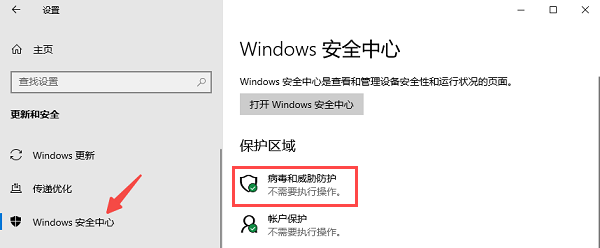
- 若安装了第三方安全软件,可通过任务栏图标右键菜单选择“退出”或“关闭实时防护”。
2、将游戏添加至信任列表
打开安全软件设置,进入“信任区”或“例外列表”。
手动添加游戏安装目录及安全组件相关文件。
完成设置后,重启游戏测试是否恢复正常。
五、更新系统与驱动程序
过时的操作系统版本或驱动程序可能与新游戏的安全机制不兼容,导致异常。
1、升级 Windows 系统
打开“设置”,进入“更新和安全”模块。
点击“检查更新”,安装所有可用补丁,并重启电脑完成更新。
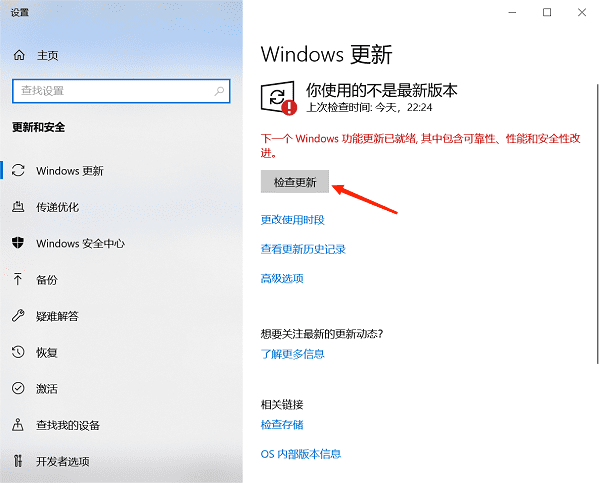
2、更新硬件驱动
下载并安装“驱动人生”客户端。
启动软件后点击“立即扫描”,系统将检测显卡、主板、芯片组等关键驱动是否需要更新。
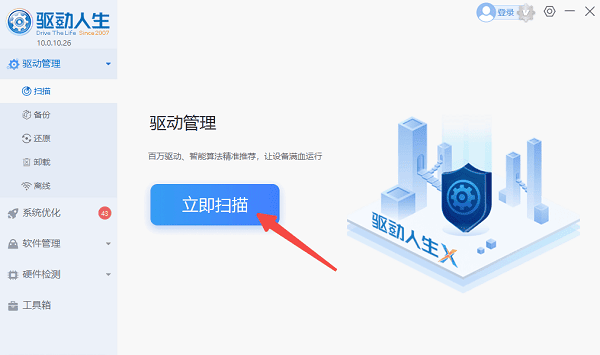
- 如有更新建议,点击“立即修复”进行一键升级。
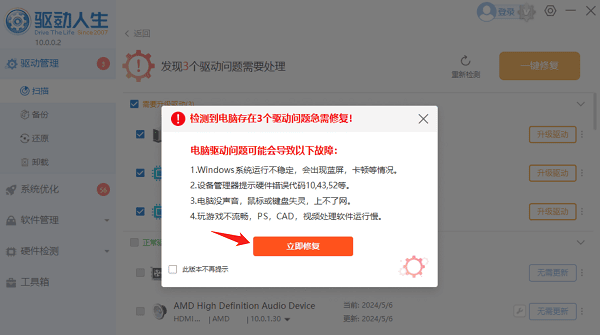
- 更新完成后重启电脑,确保驱动生效。
以上就是本文的全部内容了,是否有顺利帮助你解决问题?若是能给你带来学习上的帮助,请大家多多支持golang学习网!更多关于文章的相关知识,也可关注golang学习网公众号。
-
501 收藏
-
501 收藏
-
501 收藏
-
501 收藏
-
501 收藏
-
450 收藏
-
456 收藏
-
170 收藏
-
476 收藏
-
500 收藏
-
127 收藏
-
443 收藏
-
205 收藏
-
189 收藏
-
415 收藏
-
304 收藏
-
208 收藏
-

- 前端进阶之JavaScript设计模式
- 设计模式是开发人员在软件开发过程中面临一般问题时的解决方案,代表了最佳的实践。本课程的主打内容包括JS常见设计模式以及具体应用场景,打造一站式知识长龙服务,适合有JS基础的同学学习。
- 立即学习 543次学习
-

- GO语言核心编程课程
- 本课程采用真实案例,全面具体可落地,从理论到实践,一步一步将GO核心编程技术、编程思想、底层实现融会贯通,使学习者贴近时代脉搏,做IT互联网时代的弄潮儿。
- 立即学习 516次学习
-

- 简单聊聊mysql8与网络通信
- 如有问题加微信:Le-studyg;在课程中,我们将首先介绍MySQL8的新特性,包括性能优化、安全增强、新数据类型等,帮助学生快速熟悉MySQL8的最新功能。接着,我们将深入解析MySQL的网络通信机制,包括协议、连接管理、数据传输等,让
- 立即学习 500次学习
-

- JavaScript正则表达式基础与实战
- 在任何一门编程语言中,正则表达式,都是一项重要的知识,它提供了高效的字符串匹配与捕获机制,可以极大的简化程序设计。
- 立即学习 487次学习
-

- 从零制作响应式网站—Grid布局
- 本系列教程将展示从零制作一个假想的网络科技公司官网,分为导航,轮播,关于我们,成功案例,服务流程,团队介绍,数据部分,公司动态,底部信息等内容区块。网站整体采用CSSGrid布局,支持响应式,有流畅过渡和展现动画。
- 立即学习 485次学习
